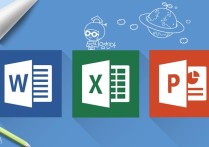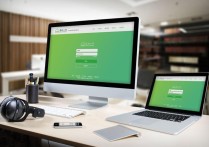破解文档空白之谜:揭秘半页空白背后的秘密
在文档编辑和排版过程中,有时会遇到文档中间出现半页空白的情况。这种情况通常是由于文档内容排版不当、分页设置错误或某些格式问题导致的。下面我将详细说明这种情况的原因、影响以及解决方案,并提供一个具体的案例。
原因分析
-
分页错误:当文档中的分页设置不当,可能会导致内容在页面之间分布不均,从而出现空白页。
-
段落格式:文档中某些段落的格式设置(如间距、行距等)过大,也可能导致页面中间出现空白。
-
图片或对象位置:插入的图片或对象没有正确地与文本对齐,也可能造成页面空白。
-
文档结构:文档中的标题、目录等结构元素可能没有正确设置,导致空白页。
影响分析
-
视觉效果:文档中出现空白页,会影响整体的美观和阅读体验。
-
文档长度:不必要的空白页会增加文档的总长度,增加打印和分发成本。
-
信息传递:空白页可能会打断文档信息的连续性,影响信息的传递。
解决方案
-
调整分页:检查文档的分页设置,确保内容在页面之间均匀分布。
-
调整段落格式:减小段落间距、行距等,使内容更加紧凑。
-
调整图片或对象位置:确保插入的图片或对象与文本对齐,避免产生空白。
-
检查文档结构:调整标题、目录等结构元素的设置,确保它们不会导致空白页。
案例分析
假设我们有一个10页的文档,其中第5页和第6页之间出现了一个半页的空白。
原因
经过检查,我们发现第5页的最后一行文本下方有一个过大的段落间距,导致第6页的开头出现空白。
解决方案
- 将第5页的段落间距调整为正常值。
- 检查第5页和第6页的文本内容,确保没有其他格式问题。
操作步骤
- 打开文档,进入第5页。
- 选中最后一行文本下方的段落。
- 在“段落”对话框中,将“间距”设置为“0”或适当的值。
- 点击“确定”,查看第6页的空白是否消失。
- 如果空白仍然存在,继续检查其他格式问题,如行距、图片位置等。
通过以上步骤,我们可以有效地解决文档中间出现的半页空白问题,提高文档的整体质量和阅读体验。